Atunci când lucrați în Microsoft 365, mesajele, cum ar fi Contactarea serverului pentru informații sau Pregătirea noului Office pentru dvs . pot apărea pentru perioade lungi de timp. Acest lucru se întâmplă atunci când Microsoft 365 contactează o locație de la distanță, cum ar fi un depozit de fișiere, un server de e-mail, o imprimantă sau o locație de internet. Mesajul rămâne deschis tot timpul când Microsoft 365 încearcă să contacteze locația la distanță.
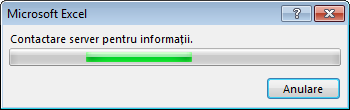
Există mai multe scenarii în care se afișează acest mesaj sau un mesaj similar.
Dacă există întârzieri atunci când încercați să vă conectați la o imprimantă în Microsoft 365, această casetă de mesaj poate apărea. Găsiți ajutor pentru remedierea problemelor cu imprimanta.
Acesta este scenariul cel mai comun în care se afișează această casetă de mesaj. În majoritatea cazurilor, mesajul apare imediat și îl puteți ignora în siguranță, dacă mesajul rămâne pentru perioade lungi de timp, se recomandă să investigați Repararea unei instalări Office. Dar, dacă vedeți acest mesaj cu regularitate, există câțiva pași pe care îi puteți încerca pentru a remedia situația. Depinde însă dacă vedeți mesajul pentru câteva documente specifice sau pentru toate documentele.
-
Văd acest mesaj doar pentru câteva documente
În acest caz, fișierele pe care încercați să le salvați sau să le deschideți ar putea prelua date din alte surse, care, de asemenea, sunt stocate într-o locație la distanță. Problema care determină întârzierea se aplică și acestor surse legate.
Exemplu: Să presupunem că încercați să accesați o prezentare PowerPoint care conține un link la datele dintr-o foaie de calcul Excel. Atunci când deschideți sau salvați acea prezentare PowerPoint, aceasta încearcă să se conecteze la foaia de calcul Excel, pentru a reîmprospăta datele. Dacă acea foaie de calcul a fost mutată sau ștearsă sau dacă datele nu mai sunt acolo, veți vedea mesajul în timp ce PowerPoint încearcă să obțină datele.
Încercați aceasta: Verificați dacă documentul conține linkuri ce preiau date din alte surse. Dacă nu, asigurați-vă că acele surse legate nu au fost mutate sau șterse.
-
Văd acest mesaj pentru toate documentele
În acest caz, viteza de conexiune și sarcina curentă din rețea ar putea fi factorii care provoacă întârzierea.
Exemplu: Problemele de conexiune și de rețea sunt comune atunci când lucrați într-un loc public. Dacă lucrați de la cafeneaua dvs. preferată, este posibil să fiți conectat la hotspotul său wireless. Problema este că și alte persoane pot lucra acolo și pot partaja aceeași conexiune la internet. Acest lucru ar putea încetini rețeaua.
Încercați aceasta: Consultați sfaturile și trucurile din Cele mai bune practici pentru utilizarea Microsoft 365 într-o rețea lentă. Acest articol nu numai că oferă sfaturi bune pentru gestionarea problemelor cu rețeaua lentă în diferite aplicații Microsoft 365, ci vă oferă și o prezentare generală bună a motivelor pentru care conexiunea la rețea poate fi lentă.
Acest lucru se poate întâmpla din cauza deteriorării fișierelor sau a altor informații pe care Office încearcă să le regăsească sau o deteriorare a instalării Office locale. Un mesaj similar poate apărea dacă instalarea Office s-a deteriorat. Atunci când se întâmplă acest lucru, mesajul poate citi Pregătirea noului Office pentru dvs. Obțineți ajutor la repararea unei aplicații Office individuale.
Dacă mesajul vă spune "Pregătirea noului Office pentru dvs.", urmați pașii din Repararea unei aplicații Office.
Citiți și această discuție de pe forum pentru alte sugestii: Eroarea "Pregătirea noului Office pentru dvs.".
Outlook afișează mesaje similare cu acestea atunci când încercați să contactați serverul de e-mail pentru a regăsi mesaje de e-mail sau atașări. Outlook poate afișa acest mesaj și atunci când încercați să descărcați imagini din mesajele de e-mail HTML. Consultați sfaturile și trucurile din Cele mai bune practici pentru utilizarea Microsoft 365 într-o rețea lentă. Acest articol nu numai că oferă sfaturi bune pentru gestionarea problemelor cu rețeaua lentă în diferite aplicații Microsoft 365, ci vă oferă și o prezentare generală bună a motivelor pentru care conexiunea la rețea poate fi lentă.
Caseta de mesaj apare în timp ce Microsoft 365 încearcă să regăsească informații la distanță, uneori caseta de mesaj va rămâne deschisă și nu veți putea închide caseta.
Regăsirea informațiilor la distanță se obține în multe forme și dimensiuni, de la referințe de date externe din Excel la permisiuni emise de un mediu information rights management. Unele dintre aceste conexiuni la distanță pe care le puteți controla, cum ar fi conexiunile pe care le configurați din aplicație. Consultați următoarele subiecte pentru mai multe informații specifice unei aplicații.
|
Aplicație |
Subiect de ajutor |
|---|---|
|
Excel 2016 |
Reîmprospătarea unei conexiuni de date externe în Excel 2016 pentru Windows |
Dacă v-ați săturat să așteptați și doriți doar să reluați ceea ce făceați, puteți utiliza Managerul de activități pentru a închide aplicația care este suspendată. Apoi puteți redeschide aplicația. Datele nesalvate din aplicație se vor pierde.
-
Pe tastatură, apăsați CTRL+SHIFT+ESC pentru a deschide Managerul de activități.
-
În fereastra Manager de activități, selectați aplicația care momentan este blocată să funcționeze din cauza casetei de mesaj.
-
Selectați Terminare activitate în partea de jos a casetei de dialog.
Cel mai probabil, aplicația nu se va închide instantaneu. Este nevoie de timp pentru a întrerupe o aplicație care interacționează cu o locație la distanță.
Aveți nevoie de ajutor suplimentar?
Depanarea instalării Office cu Microsoft 365










